文書番号:a50065
ドライバー ダウンロードサイトで「選択された製品のドライバーが見つかりませんでした」と表示される
オペレーティングシステムや製品を手動で選択することで、ご使用の機種に対応したドライバーが検出されます。
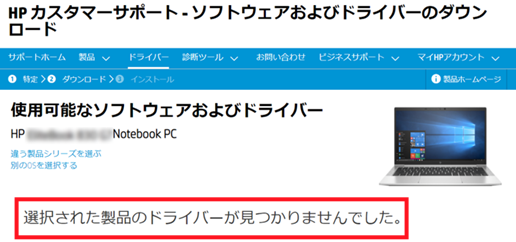
“使用可能なソフトウェアおよびドライバー”に製品名や PC の画像が表示される場合
- 「オペレーティングシステムを手動で選択してください」を選択します。
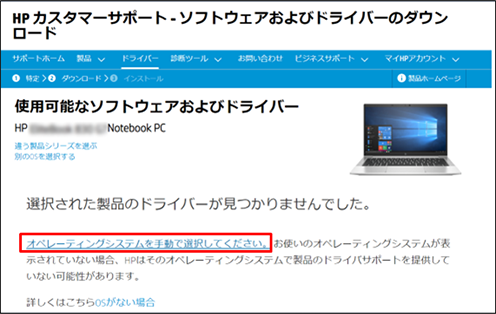
- オペレーティングシステムとバージョンを選択します。
“OSの確認と選択”のプルダウンから、使用しているWindowsを選択します(①)。
続けて“バージョンを選択”のプルダウンから、使用している Windows のバージョンを選択します(②)。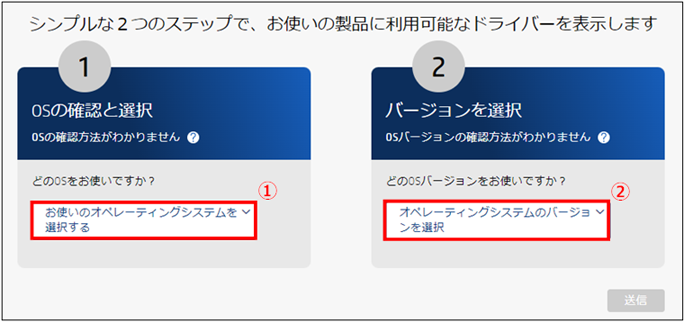
OS の種類とバージョンの確認方法
- ① キーボードの「Win」キーと「R」のキーを同時に押し、「ファイル名を指定して実行」を表示します。
- ② 名前の入力ボックスに「winver」と入力して、「OK」をクリックします。
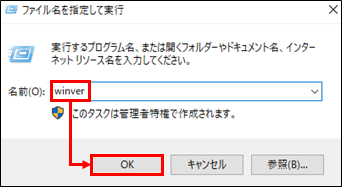
- ③ Windows のバージョン情報が表示されます。
OS の種類(①)とバージョン(②)を確認します。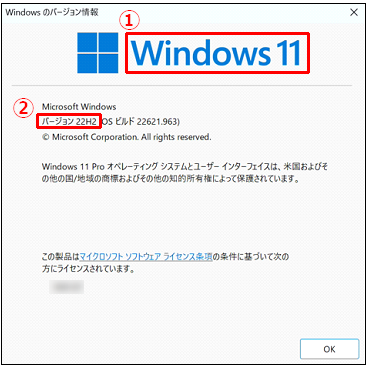
<関連情報>
- オペレーティングシステムとバージョンを選択したら、「変更」をクリックします。
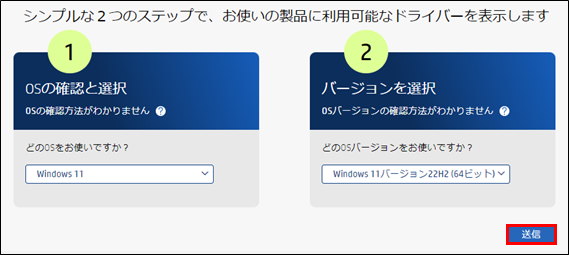
- 選択したオペレーティングシステムで使用可能な、ソフトウェアおよびドライバーが検出されます。
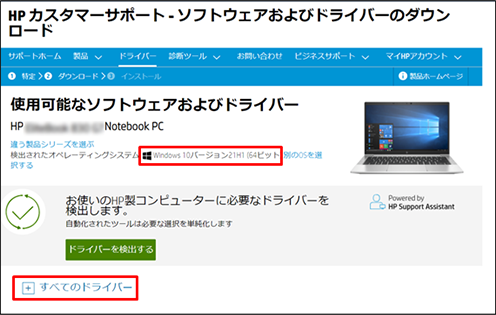
“すべてのドライバー”をクリックすると、一覧が表示されます。
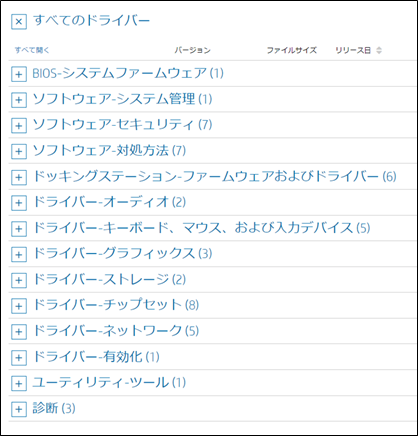
※「ドライバーを検出する」を実行すると、お使いの製品に必要なドライバーを自動検出します。

*ご使用の環境によっては、HP Support Solutionsのインストールが必要です。
“使用可能なソフトウェアおよびドライバー”に製品名や PC の画像が表示されない場合
- 「別の製品を選択」をクリックします。
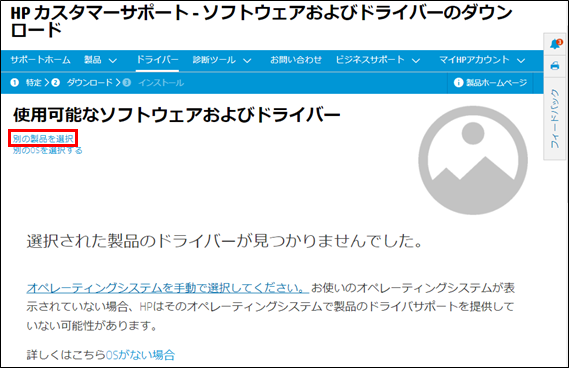
- お使いの製品を選択します。
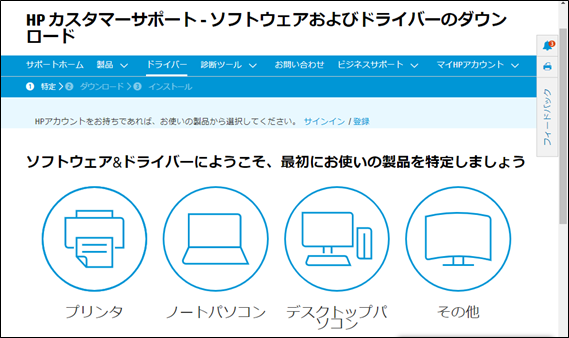
- “シリアル番号を入力する” に、シリアル番号を入力して「送信」をクリックします。
製品名または製品番号で検索することも可能です。製品名で検索- ① “シリアル番号を入力する”に製品名を入力して、「送信」をクリックします。
例:「Dragonfly G3」で検索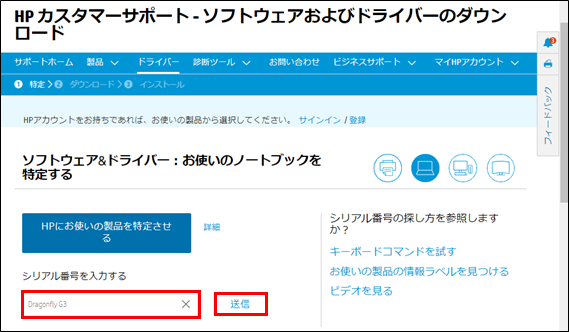
- ② 検索結果から、製品を選択します。
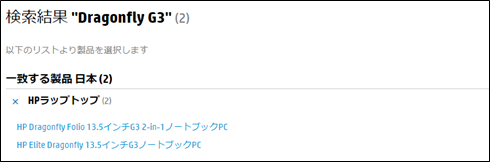
- ③ 手順4に進みます。
製品名で検索- ① 7 桁の英数字を入力し、「送信」をクリックします。
例:「286K9PA#ABJ」の場合、「286K9PA」と入力します。(#XXX は除く)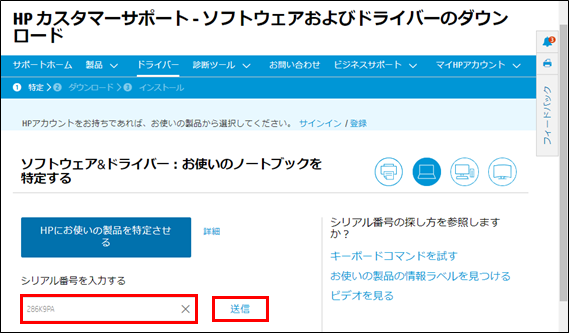
製品番号の確認方法は以下の情報を参照してください。
HP PC、プリンター、アクセサリの製品番号とシリアル番号を探す - ③ 手順4に進みます。
- ① “シリアル番号を入力する”に製品名を入力して、「送信」をクリックします。
- オペレーティングシステムとバージョンを選択します。
“OS の確認と選択” のプルダウンからお使いの OS を選択します(①)。
続けて “バージョンを選択” のプルダウンから、使用している Windows のバージョンを選択します(②)。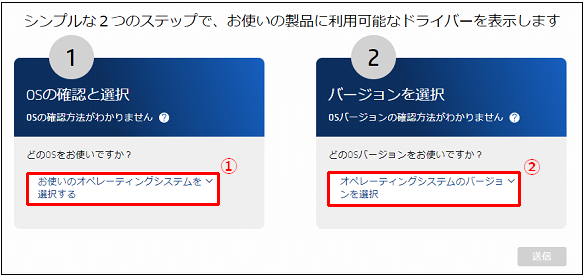
OS の種類とバージョンの確認方法
- ① キーボードの「Win」キーと「R」のキーを同時に押し、「ファイル名を指定して実行」を表示します。
- ② 名前の入力ボックスに「winver」と入力して、「OK」をクリックします。
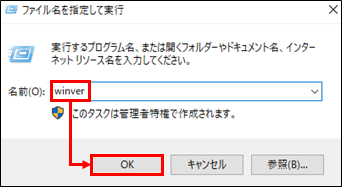
- ③ Windows のバージョン情報が表示されます。
OS の種類(①)とバージョン(②)を確認します。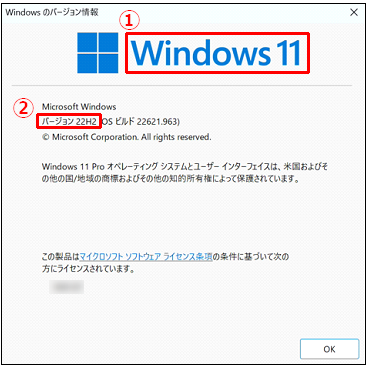
<関連情報>
- オペレーティングシステムとバージョンを選択したら、「送信」をクリックします。
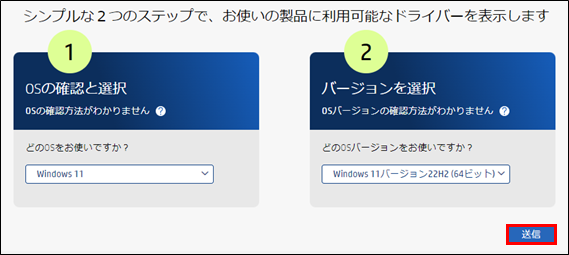
- 選択したオペレーティングシステムで使用可能な、ソフトウェアおよびドライバーが検出されます。
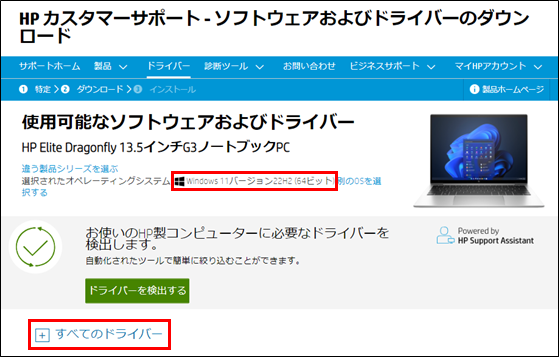
“すべてのドライバー” をクリックすると、一覧が表示されます。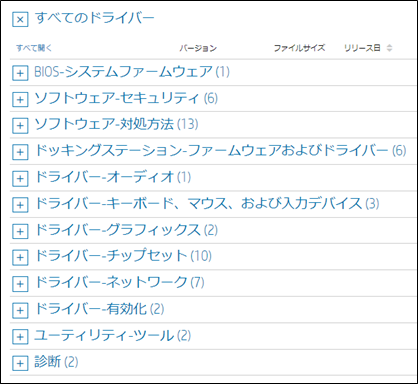
※「ドライバーを検出する」を実行すると、お使いの製品に必要なドライバーを自動的に検出します。
*ご使用の環境によっては、HP Support Solutionsのインストールが必要です。